

ElfBoard开源项目|车牌识别项目技术文档
描述
车牌识别项目基于百度智能云平台,旨在利用其强大的OCR服务实现车牌号码的自动识别。选择百度智能云的原因是其高效的API接口和稳定的服务质量,能够帮助开发者快速实现车牌识别应用。
这个开源项目使用摄像头捕捉图像后,通过集成百度OCR服务的API,能够轻松识别图像中的车牌号码,并将识别结果实时显示在Qt界面上。
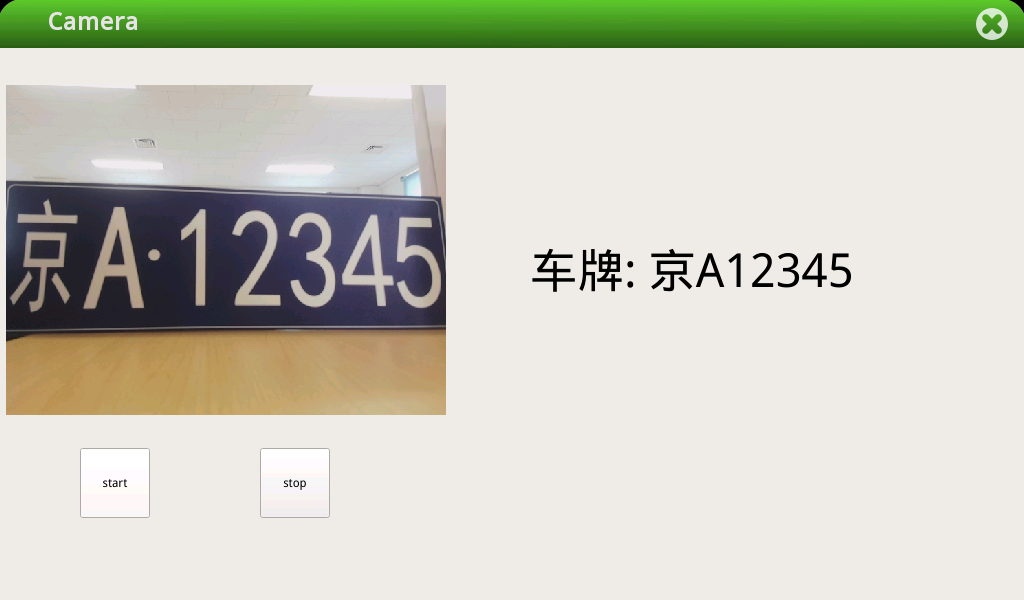
功能特性
1、图片处理和OCR识别:使用百度OCR服务,能够通过API轻松识别图片中的车牌号码。
2、摄像头实时采集图像并保存:使用Qt设计了直观的用户界面,控制USB摄像头的打开、关闭以及实时显示摄像头捕获的视频流,并将采集到的视频流保存为图像。
环境说明
1、开发环境操作系统:Ubuntu18.04 64位版
2、交叉编译工具链:arm-poky-linux-gnueabi-gcc 5.3.0
3、开发板使用Bootloader版本:u-boot-2016.03
4、开发板内核版本:linux-4.1.155、开发板移植QT版本:qt5.6.2
图片处理和OCR识别
百度智能云网址:cloud.baidu.com
本次车牌识别的方案是通过百度智能云平台进行实现的。首先进入百度智能云网页- > 选择文字识别 - > 车牌识别。
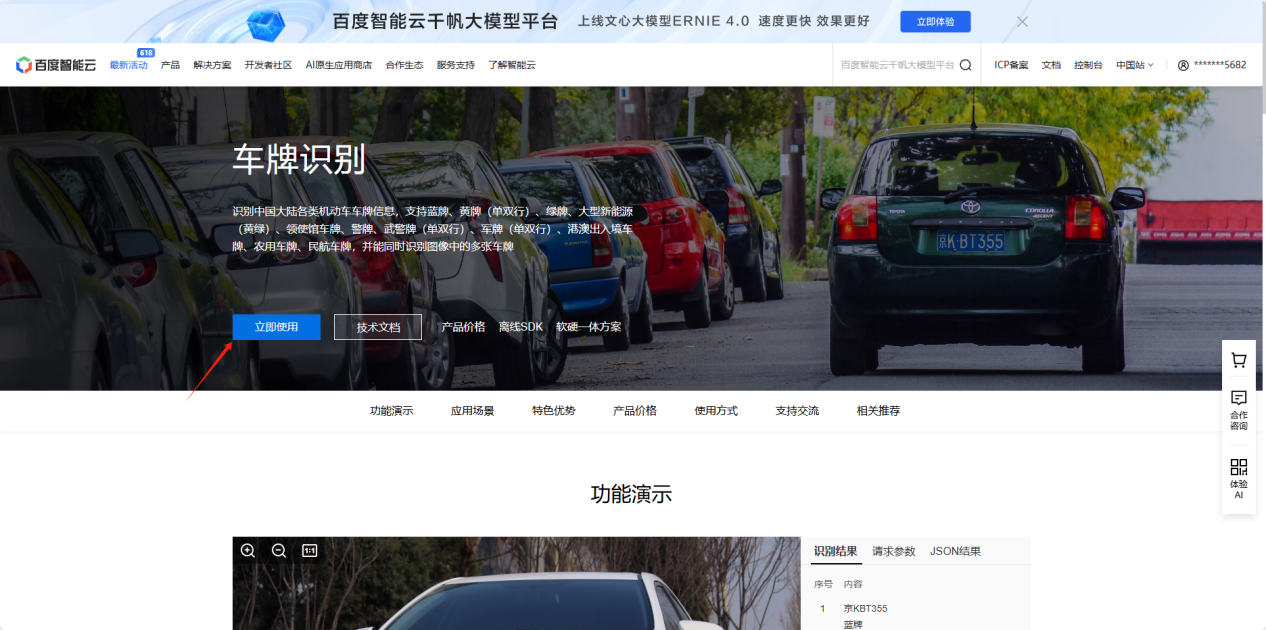
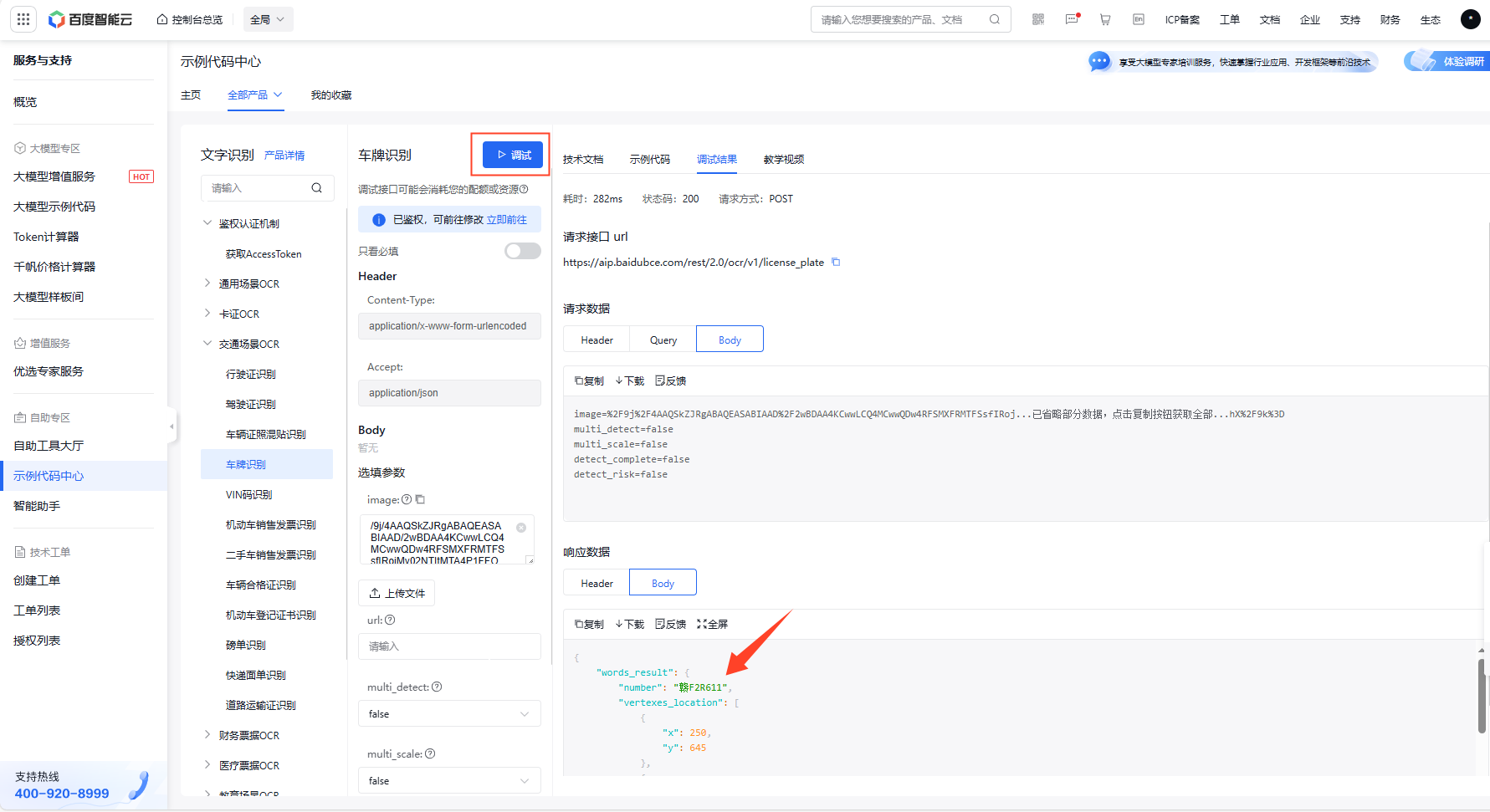
进入车牌识别页面之后可通过阅读技术文档来学习车牌识别的使用方法。
在线识别车牌图片
在本地实现之前可通过平台提供的在线验证方法进行验证,如下图,需要在旁边输入一张车牌图片的base64 编码的字符串或者选择上传一张车牌图片,即可进行在线识别。视频教程:cloud.baidu.com/video-center/video/741
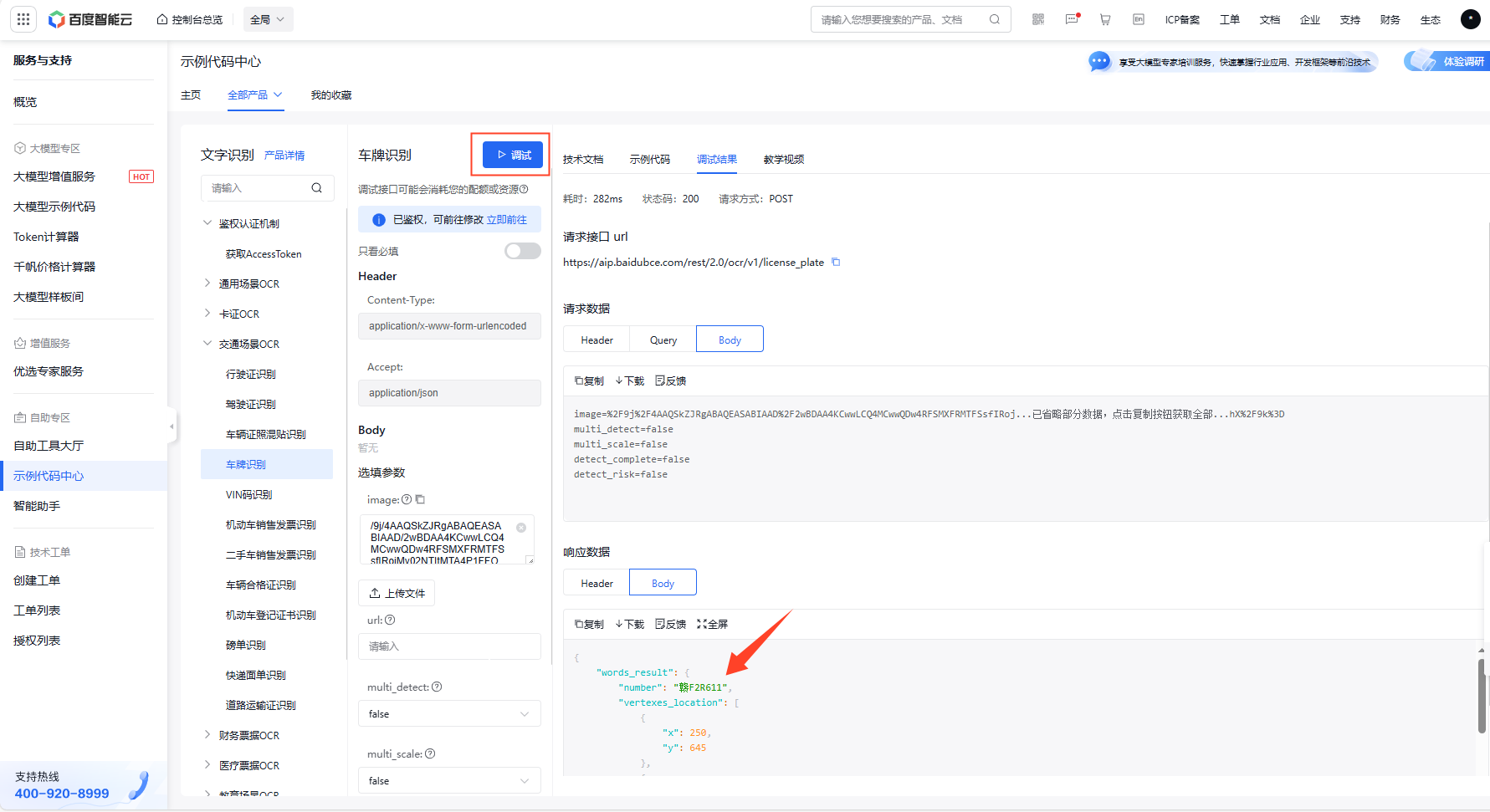
识别本地车牌图片
本地实现车牌识别的方法需要将识别代码拷贝到本地,并需要实现一个将图片转换为base64编码的函数。需要输入自己的access_token(通过阅读文档可知怎么获取)。
#include
#include
#include
#include
#include
#include
#include #include #include #include #include inline size_t onWriteData(void * buffer, size_t size, size_t nmemb, void * userp) { std::string * str = dynamic_cast((std::string *)userp);
str->append((char *)buffer, size * nmemb); return nmemb;
} std::string getFileBase64Content(const char * path, bool urlencoded=false) { const std::string base64_chars = "ABCDEFGHIJKLMNOPQRSTUVWXYZ" "abcdefghijklmnopqrstuvwxyz" "0123456789+/"; std::string ret;
int i = 0; int j = 0;
unsigned char char_array_3[3]; unsigned char char_array_4[4]; unsigned int bufferSize = 1024; unsigned char buffer[bufferSize]; std::ifstream file_read; file_read.open(path, std::ios::binary);
while (!file_read.eof()){ file_read.read((char *) buffer, bufferSize * sizeof(char));
int num = file_read.gcount(); int m = 0;
while (num--){ char_array_3[i++] = buffer[m++]; if(i == 3){ char_array_4[0] = (char_array_3[0] & 0xfc) >> 2;
char_array_4[1] = ((char_array_3[0] & 0x03) << 4) + ((char_array_3[1] & 0xf0) >> 4); char_array_4[2] = ((char_array_3[1] & 0x0f) << 2) + ((char_array_3[2] & 0xc0) >> 6); char_array_4[3] = char_array_3[2] & 0x3f;
for(i = 0; (i <4) ; i++) ret += base64_chars[char_array_4[i]]; i = 0;
} } } file_read.close(); if(i){ for(j = i; j < 3; j++) char_array_3[j] = '\0'; char_array_4[0] = (char_array_3[0] & 0xfc) >> 2; char_array_4[1] = ((char_array_3[0] & 0x03) << 4) + ((char_array_3[1] & 0xf0) >> 4); char_array_4[2] = ((char_array_3[1] & 0x0f) << 2) + ((char_array_3[2] & 0xc0) >> 6); char_array_4[3] = char_array_3[2] & 0x3f;
for(j = 0; (j < i + 1); j++) ret += base64_chars[char_array_4[j]]; while((i++ < 3)) ret += '='; } if (urlencoded) ret = curl_escape(ret.c_str(), ret.length());
return ret; } std::string performCurlRequest(const char *pic_path, const std::string &token) { std::string result;
char *web_curl = nullptr;
CURL *curl = curl_easy_init(); CURLcode res; if (!asprintf(&web_curl, "https://aip.baidubce.com/rest/2.0/ocr/v1/license_plate?access_token=%s", token.c_str())) { perror("asprintf error"); } curl_easy_setopt(curl, CURLOPT_CUSTOMREQUEST, "POST");
curl_easy_setopt(curl, CURLOPT_URL, web_curl); curl_easy_setopt(curl, CURLOPT_FOLLOWLOCATION, 1L); curl_easy_setopt(curl, CURLOPT_DEFAULT_PROTOCOL, "https"); curl_easy_setopt(curl, CURLOPT_SSL_VERIFYPEER, 0L); curl_easy_setopt(curl, CURLOPT_SSL_VERIFYHOST, 0L); struct curl_slist *headers = NULL; headers = curl_slist_append(headers, "Content-Type: application/x-www-form-urlencoded");
headers = curl_slist_append(headers, "Accept: application/json"); curl_easy_setopt(curl, CURLOPT_HTTPHEADER, headers); std::string base64_image = getFileBase64Content(pic_path, true); std::string post_data = "image=" + base64_image + "&multi_detect=false&multi_scale=false";
curl_easy_setopt(curl, CURLOPT_POSTFIELDS, post_data.c_str()); curl_easy_setopt(curl, CURLOPT_WRITEDATA, &result); curl_easy_setopt(curl, CURLOPT_WRITEFUNCTION, onWriteData); curl_easy_setopt(curl, CURLOPT_SSL_VERIFYPEER, false); curl_easy_setopt(curl, CURLOPT_SSL_VERIFYHOST, 0L);
if(curl_easy_perform(curl) != CURLE_OK) fprintf(stderr, "Curl request failed: %s\n", curl_easy_strerror(res)); curl_easy_cleanup(curl); free(web_curl); return result;
} int main(int argc, char *argv[]) { std::string access_token = "24.d69c300e601a1d2e3f735d916d45eb5a.2592000.1724636199.282335-99367601"; //填自己的access_tocken std::string result;
std::string car_number; result = performCurlRequest("/home/root/num/1.jpg", access_token); //存放图片的路径 std::string json = result; std::regex pattern("\"number\":\"(.*?)\""); std::smatch match; if (std::regex_search(json, match, pattern)) { car_number = match[1].str(); std::cout << "read car number is: " << car_number << std::endl; } }
依赖库编译
编译车牌识别的应用需要依赖Curl库、OpenSSL库、OpenCv库、JsonCPP库。详细的依赖库安装步骤请参考以下链接:
bbs.elfboard.com/forum.php?mod=viewthread&tid=496&extra=page%3D1
bbs.elfboard.com/forum.php?mod=viewthread&tid=495&extra=page%3D1
bbs.elfboard.com/forum.php?mod=viewthread&tid=497&extra=page%3D1
bbs.elfboard.com/forum.php?mod=viewthread&tid=498&extra=page%3D1
应用编译
elf@ubuntu:~/work$ . /opt/fsl-imx-x11/4.1.15-2.0.0/environment-setup-cortexa7hf-neon-poky-linux-gnueabi elf@ubuntu:~/work$ $CXX demoCar.cpp -o demoCar -I /home/elf/work/curl-7.71.1/install/include/ -I /home/elf/work/jsoncpp-1.9.5/install/include/ -I /home/elf/work/opencv-3.4.1/install/include/ -std=c++11 -L /home/elf/work/curl-7.71.1/install/lib/ -L /home/elf/work/jsoncpp-1.9.5/install/lib/ -L /home/elf/work/opencv-3.4.1/install/lib/ -lopencv_core -lopencv_highgui -lopencv_imgproc -lopencv_videoio -lopencv_imgcodecs -lcurl
编译完成将文件通过scp拷贝到ELF 1开发板运行即可,这样就可以将本地的车牌图片通过HTTPS发送到百度智能云进行识别,并将识别结果返回。
摄像头实时采集图像并保存
程序设计
在前面一个章节实现了对本地车牌图片的识别,下面来介绍如何通过摄像头进行车牌识别,采用USB摄像头进行识别,程序设计如下图所示。
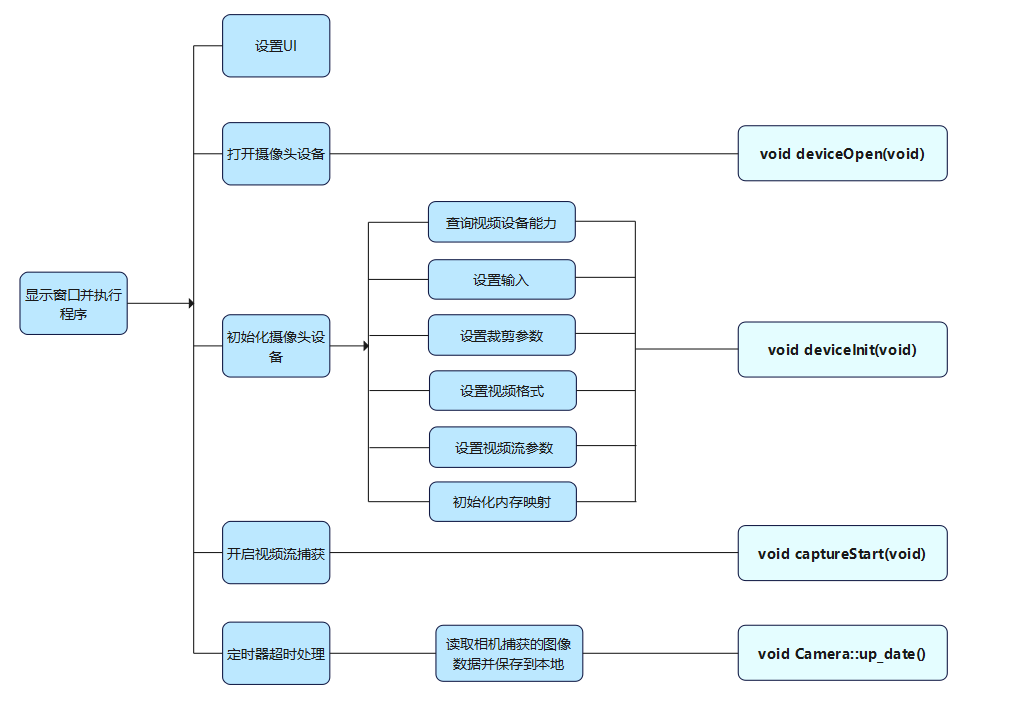
主函数的实现main.cpp
int main(int argc, char *argv[]) { QApplication a(argc, argv); Camera w; w.setWindowFlags(w.windowFlags()& ~Qt::WindowMaximizeButtonHint& ~Qt::WindowMinimizeButtonHint ); w.showMaximized(); w.show(); return a.exec(); }
设置UI
ui->setupUi(this); timer = new QTimer; QDesktopWidget* desktopWidget = QApplication::desktop(); QRect screenRect = desktopWidget->screenGeometry(); qDebug("screen.width = %d , screen.height = %d",screenRect.width(),screenRect.height());
this->imageWidget = new ImageWidget(this);
this->imageWidget->setBackgroundRole(QPalette::Dark); this->imageWidget->setSizePolicy(QSizePolicy::Ignored, QSizePolicy::Ignored); this->imageWidget->setObjectName(QString::fromUtf8("imageWidget"));
if(screenRect.width()==800) { ui->pbt_start->setGeometry(60,300,70,50); ui->pbt_stop->setGeometry(190,300,70,50); this->imageWidget->setGeometry(QRect(5, 30, 350, 250)); } else if(screenRect.width()>800) { ui->pbt_start->setGeometry(80,400,70,70); ui->pbt_stop->setGeometry(260,400,70,70);
this->imageWidget->setGeometry(QRect(6, 37, 500, 330)); }
打开摄像头设备
void deviceOpen(void) { fd = open(deviceName, O_RDWR | O_NONBLOCK, 0); if (-1 == fd) { QMessageBox::about(NULL, "About", "camera open error"); exit(EXIT_FAILURE); } }
初始化摄像头设备
void deviceInit(void) { struct v4l2_capability cap; struct v4l2_cropcap cropcap; struct v4l2_crop crop; struct v4l2_format fmt; struct v4l2_streamparm sparm; unsigned int min;
if (-1 == xioctl(fd, VIDIOC_QUERYCAP, &cap)) { if (EINVAL == errno) { QMessageBox::about(NULL,"Information"," no V4L2 device");
exit(EXIT_FAILURE); } else { errno_exit("VIDIOC_QUERYCAP");
} } if (!(cap.capabilities & V4L2_CAP_VIDEO_CAPTURE)) { QMessageBox::about(NULL,"Information"," no video capture device"); exit(EXIT_FAILURE); } struct v4l2_input input; input.index = 0; if ( ioctl(fd, VIDIOC_ENUMINPUT, &input) != 0) { QMessageBox::about(NULL,"Information","set input error");
exit(0); }
if ((ioctl(fd, VIDIOC_S_INPUT, &input)) < 0) { QMessageBox::about(NULL,"Information","set s_input error");
exit(0); } CLEAR(cropcap); cropcap.type = V4L2_BUF_TYPE_VIDEO_CAPTURE; if (0 == xioctl(fd, VIDIOC_CROPCAP, &cropcap)) { crop.type = V4L2_BUF_TYPE_VIDEO_CAPTURE; crop.c.top = 0; crop.c.left = 0; crop.c.height = 720; crop.c.width = 1280; if (-1 == xioctl(fd, VIDIOC_S_CROP, &crop)) { switch (errno) { case EINVAL: break; default: break; } } } CLEAR (fmt);
// v4l2_format fmt.type = V4L2_BUF_TYPE_VIDEO_CAPTURE; fmt.fmt.pix.width = width; fmt.fmt.pix.height = height; fmt.fmt.pix.pixelformat = V4L2_PIX_FMT_YUYV; fmt.fmt.pix.field = V4L2_FIELD_ANY; if (-1 == xioctl(fd, VIDIOC_S_FMT, &fmt)) errno_exit("VIDIOC_S_FMT");
/* Note VIDIOC_S_FMT may change width and height.*/ if (width != fmt.fmt.pix.width) { width = fmt.fmt.pix.width; //fprintf(stderr,"Image width set to %i by device %s.\n",width,deviceName); } if (height != fmt.fmt.pix.height) { height = fmt.fmt.pix.height; //fprintf(stderr,"Image height set to %i by device %s.\n",height,deviceName); } /*Buggy driver paranoia. */ min = fmt.fmt.pix.width * 2; if (fmt.fmt.pix.bytesperline < min) fmt.fmt.pix.bytesperline = min;
min = fmt.fmt.pix.bytesperline * fmt.fmt.pix.height; if (fmt.fmt.pix.sizeimage < min) fmt.fmt.pix.sizeimage = min; CLEAR (sparm); sparm.type = V4L2_BUF_TYPE_VIDEO_CAPTURE; sparm.parm.capture.capturemode = 0; sparm.parm.capture.timeperframe.numerator = 1; sparm.parm.capture.timeperframe.denominator = 30; if(xioctl(fd,VIDIOC_S_PARM,&sparm) < 0){ errno_exit("cam s parm"); // exit(1); } mmapInit(); }
开启视频流捕获
void captureStart(void) { unsigned int i; enum v4l2_buf_type type; for (i = 0; i < n_buffers; ++i) { struct v4l2_buffer buf; CLEAR (buf); buf.type = V4L2_BUF_TYPE_VIDEO_CAPTURE; buf.memory = V4L2_MEMORY_MMAP; buf.index = i; if (-1 == xioctl(fd, VIDIOC_QBUF, &buf)) errno_exit("VIDIOC_QBUF"); } type = V4L2_BUF_TYPE_VIDEO_CAPTURE; if (-1 == xioctl(fd, VIDIOC_STREAMON, &type)) errno_exit("VIDIOC_STREAMON"); }
超时处理
void Camera::up_date() { unsigned char image_buf[921600+54]; frameRead(image_buf); this->imageWidget->setPixmap(image_buf); }
应用编译及测试
编译
elf@ubuntu:~/work/camera-demo$ . /opt/fsl-imx-x11/4.1.15-2.0.0/environment-setup-cortexa7hf-neon-poky-linux-gnueabi elf@ubuntu:~/work/camera-demo$ qmake elf@ubuntu:~/work/camera-demo$ make
拷贝camera-demo到ELF 1开发板的/home/root路径下,运行测试
root@ELF1:~# cp /run/media/sda1/camera-demo ./ root@ELF1:~# chmod 777 camera-demo root@ELF1:~# export DISPLAY=:0.0 root@ELF1:~# ./camera-demo
点击start按钮之后,使用ls num路径下查看会有摄像头拍摄的图片。液晶屏上会实时预览摄像头拍到的图像,如下图所示:
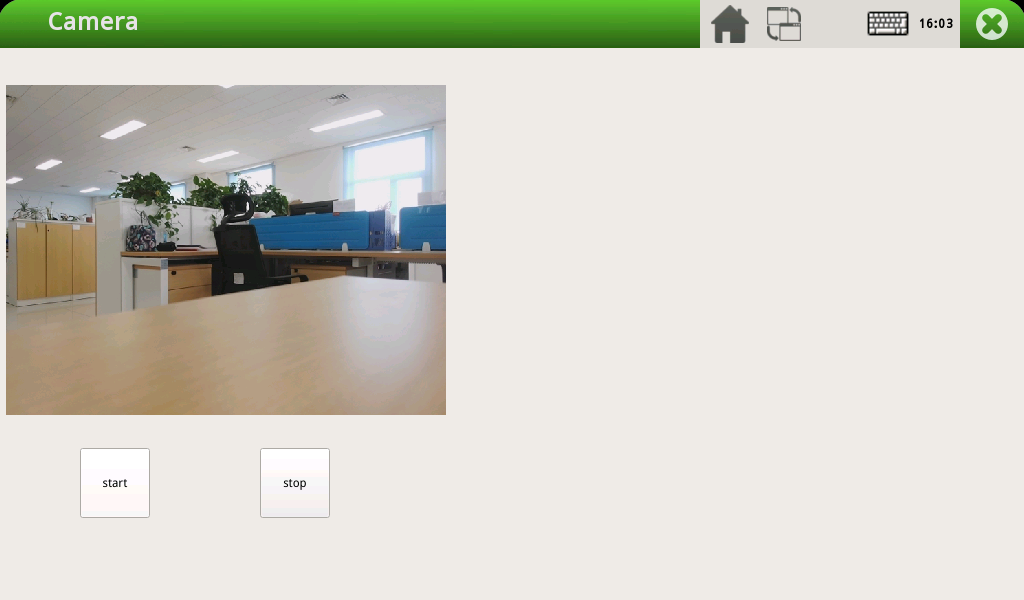
在这里就可以和前面车牌识别结合起来了,比如摄像头里面的画面是一张车牌信息,通过截取摄像头中的实时画面到本地,然后上传到百度智能云的后台进行识别,至此就完成了通过摄像头进行车牌识别的过程。
项目测试
在此基础上再次完善应用,识别车牌的应用将识别到的车牌信息保存到文本中,基于摄像头的应用读取文档中的车牌信息显示在Qt界面中。
1、确保开发板已连接USB摄像头和屏幕
2、设置Wi-Fi连接
root@ELF1:~# elf1_cmd_wifi.sh -i 8723 -s 账号 -p 密码
执行应用
root@ELF1:~# ./camera-demo & root@ELF1:~# ./demoCar
单击“start”按钮,识别结果如下图所示
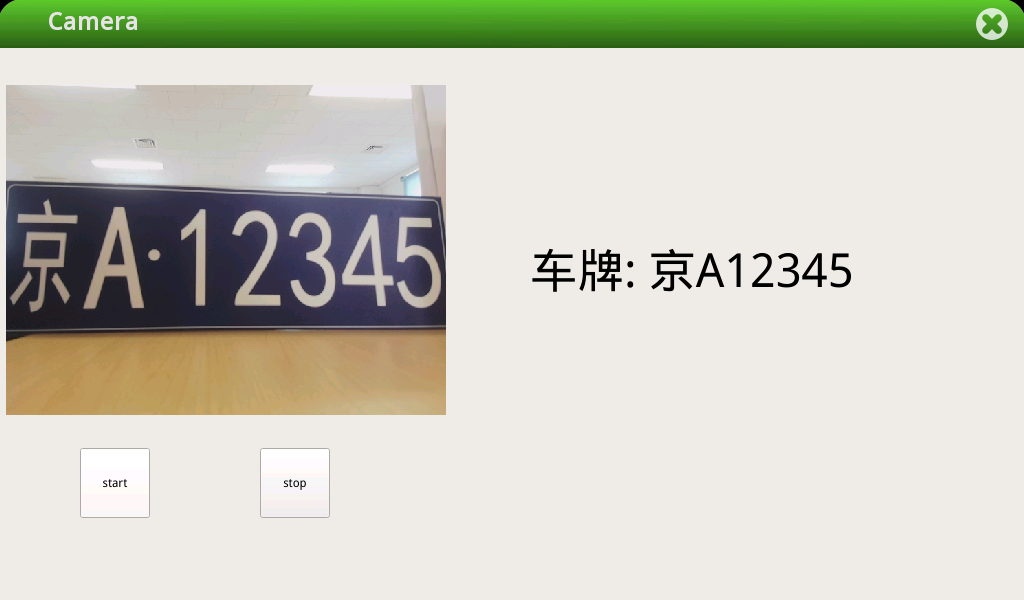
-
ElfBoard开源项目|智能消防车项目2025-01-04 1119
-
ElfBoard开源项目|百度智能云平台的人脸识别项目2024-12-24 1986
-
【实战】人工智能0基础入门:基于Python+OpenCV的车牌识别项目(课程+平台实践)2024-12-16 1256
-
ElfBoard开源项目|“智慧光伏”开源项目技术文档2024-10-11 1374
-
ElfBoard开源项目|“智慧教室”开源项目技术文档2024-09-11 1115
-
项目分享|基于ELF 1开发板的车牌识别系统2024-03-12 1320
-
眼神科技独家中标渤海银行人脸识别项目!2023-06-12 2020
-
Arduino Nano 33 BLE Sense的语音识别项目2022-12-07 655
-
基于OpenCV开源库开发的在OpenHarmony中实现车牌识别2022-06-30 6191
-
三步就能在OpenHarmony中实现车牌识别2022-06-28 6574
-
【HarmonyOS HiSpark AI Camera】智能充电站项目-车牌识别、刷脸充电、空闲车位2020-11-18 1000
-
【瑞芯微RK1808计算棒试用申请】AIoT领域车牌识别Demo2019-09-23 2119
-
【MYD-Y6ULX申请】基于摄像头的人脸识别项目2018-01-30 2787
全部0条评论

快来发表一下你的评论吧 !

